Word에서 표가 위쪽과 아래쪽으로 나누어져 있는 문제에 대한 해결 방법: 1. 행 높이를 조정하고 문서 왼쪽의 눈금자에 마우스를 이동한 후 테두리 선에 해당하는 눈금자를 찾은 다음, 그것을 조정하십시오. 2. 두 번째 페이지에서 빈 페이지를 취소하고 "레이아웃" - "여백" - "여백 사용자 정의"를 클릭하고 필요에 따라 여백을 줄이세요.

Word의 표가 위쪽과 아래쪽으로 나누어져 있는데 어떻게 해결해야 할까요? 아래에서 해결 방법을 소개해 드리겠습니다.
방법/단계:
방법 1: 열 너비 및 행 높이 조정
간단한 방법은 다음과 같습니다.
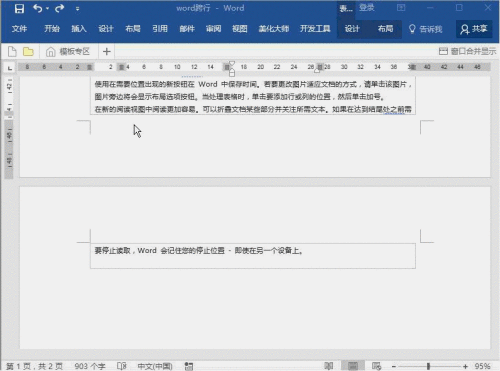
De 꼬리 소개
1. 테두리
마우스를 드래그하여 두 선 사이를 이동하세요. "십자" 모양을 만든 후 간격을 조정하세요. (이 방법은 단일 행이나 열을 조정해야 할 때 사용하는 것이 더 적합합니다.)
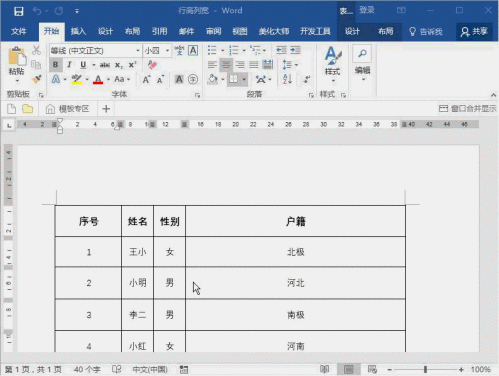
2. 눈금자 조정
열 너비: 마우스를 위쪽 눈금자로 이동 - 경계선에 해당하는 눈금자를 찾아 조정
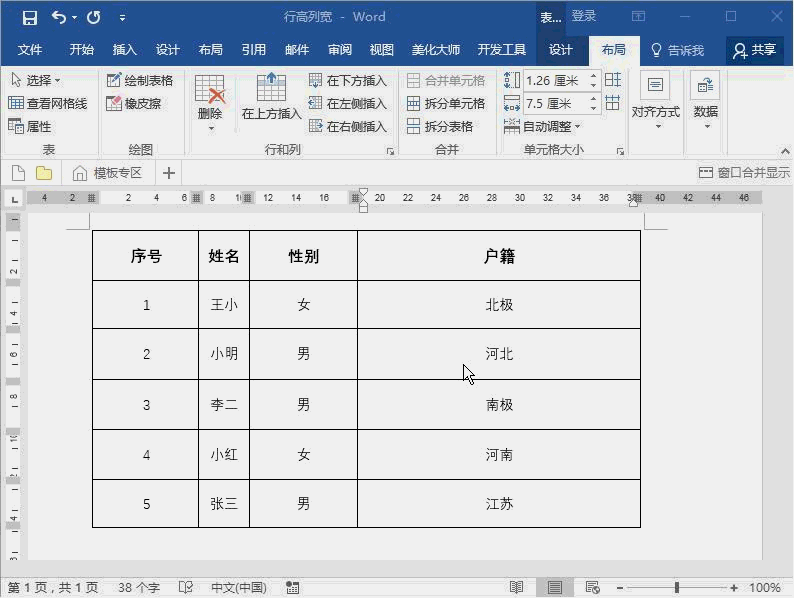
행 높이: 문서 왼쪽의 눈금자에 마우스를 이동 - 테두리선에 해당하는 눈금자를 찾아서 조정
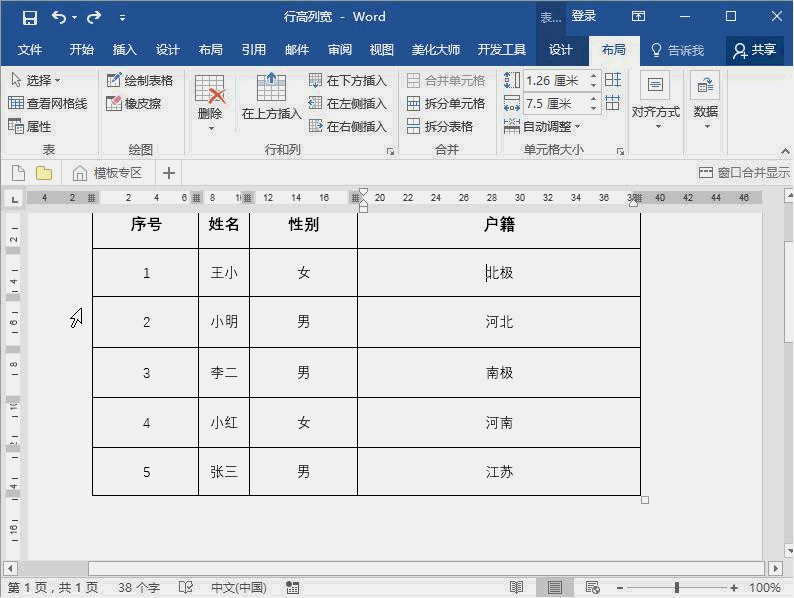
방법 2: 문서의 빈 페이지 취소 두 번째 페이지:
(도구 모음 고정 기능) 레이아웃 - 페이지 여백 - 사용자 정의 페이지 여백
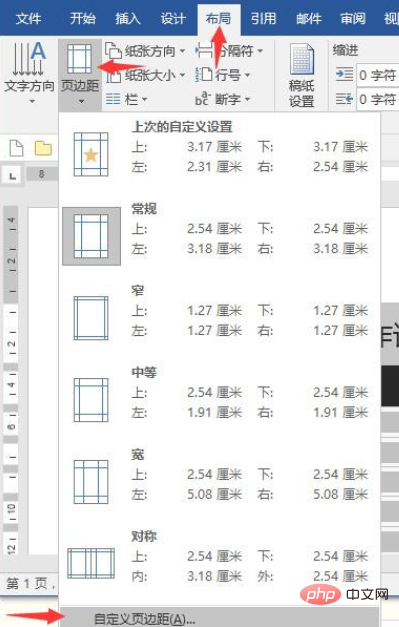
마지막으로 필요에 따라 페이지 여백 줄이기 - 완료됨
권장 튜토리얼: "Word 튜토리얼"
위 내용은 Word에서 표가 위쪽과 아래쪽으로 나누어져 있으면 어떻게 해야 하나요?의 상세 내용입니다. 자세한 내용은 PHP 중국어 웹사이트의 기타 관련 기사를 참조하세요!